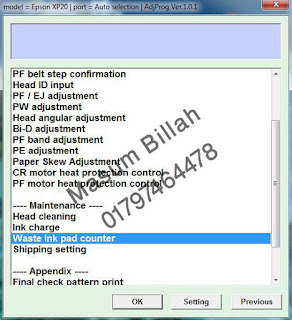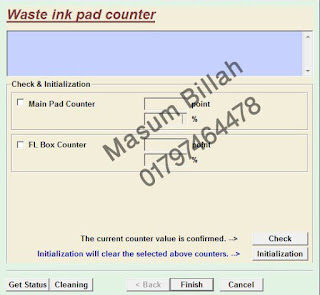Epson XP 310 Resetter keygen Free dawnload
Today I share a Epson Adjustment Program.
Epson XP 310 Adjustment Program or Resetter.
Why this software or Program.?
Ans.
Because, This is Epson Waste/ink Pad Cleaning software.
When your Epson Printer Reach the limit of printing then your printer show message to you.
“Service management requirement” like this.
Download This Epson XP 310 Resetter Free.
How to use this resetter:
First Download it (Epson XP 310 Resetter).
After Unzip file & click the Adjpro.Exe .
Now Click the Particular adjustment mode
Then show this image & select the Waste ink Pad Counter & Click OK.
Now Check the Two box like this Top image & Click Initialization Button.
Carefuller this time,
Properly connect your printer with computer.
When you click that button it show you below image.
Now Click OK & wait for install the reset program in your Printer.
Let after it will show you a message “Please turn off your printer”.
Then Turn off your printer & click the OK button & Again Power on your printer.
Now see your Printer is OK.
Necessary Help:
Call: 01797464478a
Imo; 01797464478
SMS By Facebook: masum4478
আজ আমি একটি এপসন সামঞ্জস্য প্রোগ্রাম ভাগ করে নিই।
অ্যাপসন এক্সপি 310 অ্যাডজাস্টমেন্ট প্রোগ্রাম বা রিসেটর।
কেন এই সফ্টওয়্যার বা প্রোগ্রাম।?
উঃ
কারণ, এটি অ্যাপসন বর্জ্য / কালি প্যাড ক্লিনিং সফ্টওয়্যার।
যখন আপনার অ্যাপসন প্রিন্টার মুদ্রণের সীমাতে পৌঁছে যায় তখন আপনার মুদ্রক আপনাকে বার্তা প্রদর্শন করে।
"পরিষেবা পরিচালনার প্রয়োজনীয়তা" এর মতো।
এই অ্যাপসন এক্সপি 310 রিসেটরটি ফ্রি ডাউনলোড করুন।
এই রিসেটরটি কীভাবে ব্যবহার করবেন:
প্রথমে এটি ডাউনলোড করুন (অ্যাপসন এক্সপি 310 রিসেটর)।
ফাইল আনজিপ করার পরে অ্যাডজপ্রো.এক্সে ক্লিক করুন।
এবার পার্টিকুলার অ্যাডজাস্টমেন্ট মোডে ক্লিক করুন
তারপরে এই চিত্রটি দেখান এবং বর্জ্য কালি প্যাড কাউন্টার নির্বাচন করুন এবং ওকে ক্লিক করুন।
এখন এই শীর্ষ চিত্রের মতো দুটি বাক্স চেক করুন এবং সূচনা বোতামটি ক্লিক করুন।
যত্নশীল এইবার,
আপনার মুদ্রকটিকে কম্পিউটারের সাথে সঠিকভাবে সংযুক্ত করুন।
আপনি যখন সেই বোতামটি ক্লিক করেন এটি আপনাকে চিত্রের নীচে দেখায়।
এখন ওকে ক্লিক করুন এবং আপনার প্রিন্টারে রিসেট প্রোগ্রামটি ইনস্টল করার জন্য অপেক্ষা করুন।
এর পরে আপনাকে একটি বার্তা দেখাবে "দয়া করে আপনার প্রিন্টারটি বন্ধ করুন"।
তারপরে আপনার প্রিন্টারটি বন্ধ করে দিন এবং আপনার মুদ্রকটিতে ঠিক আছে বাটন এবং পুনরায় শক্তি ক্লিক করুন।
এখন দেখুন আপনার প্রিন্টার ঠিক আছে।
প্রয়োজনীয় সহায়তা:
কল করুন: 01797464478a
ইমো; 01797464478
ফেসবুকে এসএমএস: মাসুম 4478